デジモノステーション 2016年 2月号の特別付録【0SIM(ゼロシム) by So-net】(SIMスペシャルスターターパック)をFREETELのPriori3 LTEで使用する場合の手順を画像を交えて説明します。
So-netから正式に0SIMが始まりました。
デジモノステーションを入手できなかった方も、これから0SIMを始められますね。
ちょっと読み替えてもらえばMIYABI雅やKIWAMI極でも同じ手順で使えます。
0SIM by so-netとは
毎月500MB未満(499MB)まで0円で通信できるnanoサイズのSIMです。
データ通信専用です。
初期手数料・解約料も無料ですので、完全無料で運用することも可能ですね。
(初期手数料・解約料が無料なのはデジモノステーションに付録の0SIMです。通常版の0SiMは初期費用が3,000円かかります。)
データ量と料金
0MB~499MB :0円
500MB~2047MB:100円~1500円
2048MB~ :1600円
速度制限
なし(ただし5GBまで)5GBを超えると最大200kbps
NTTドコモ 4G LTE(下り最大225Mbps)
3Gでも通信できます
開通期限
デジモノステーションに付録の0SIMの開通期限は2016年2月24日です。
忘れないようにこの日までに開通手続きをしてください
注意点
デジモノステーションに付録の0SIMは3ヶ月間連続でデータ通信の利用が無い場合は自動解約となります。
通常版の0SIMにはこの点についての制約はありません。
FREETEL Priori3について
Priori3 LTEは1万2800円(税別)のSIMフリースマートフォンです。
1GHzのクアッドコアCPUに4.5インチ(854 x 480ドット)、1GB RAM、8GBストレージ容量、800万画素のメインカメラ、200万画素の前面カメラを搭載しており、コストパフォーマンスが高いですね。
| サイズ | 高さ:132mm 幅:65mm 厚さ:8.9mm |
| 重量 | 約120g |
| OS | Android5.1 |
| ディスプレイ(サイズ/解像度) | 4.5inch/854×480(FWVGA IPS) |
| CPU | MT6735M Quad Core1.0GHz 64bit |
| メモリ | 内部RAM:1GB 内部ROM:8GB 外部メディア規格:microSD 外部メディア最大容量:128GB(SD/SDHC/SDXC) |
| カメラ | メイン:800万画素 サブ:200万画素 |
| バッテリー | 容量:2,100mAh 取り外し:可 |
| 連続通話時間 | 約650分 |
| 連続待受時間 | 約216時間 |
| SIM | スロット数:2(国内で使用できるのは1スロットのみ) タイプ:標準 / micro SIMロックフリー |
| ネットワーク(周波数帯) | 2G(GSM): 850/900/1800/1900MHz 3G(WCDMA):2100MHz(Band1)/800MHz(Band6/19)/900MHz(Band8) 4G(FDD LTE): 2100MHz(Band1)/1800MHz(Band3)/900MHz(Band8)/800MHz(Band19) |
| Wi-Fi | 802.11 a/b/g/n (2.4/5GHz) |
| Bluetooth | Version:4.0 LE対応 Power class:class 1 Profile:HID, DUN, OPP, SPP, HSP, HFP, A2DP, AVRCP, HDP, PBAP |
| テザリング | Wi-Fi Bluetooth USB |
| センサー | GPS搭載 (A-GPS対応) / 加速度センサー / 近接センサー / 光センサー / e-compass |
| 同梱物 | 製品本体 / バッテリー / ACアダプター / USBケーブル / スタートアップガイド / SIM取り出しツールの使い方 / 保証書 |
右側面にはボリューム上下と電源ボタンがあります。
左側面は特に何もありません。
上側にはイヤホン端子と充電端子があります。
下側にはマイクがあります。
前準備
nano SIMをmicro SIMへ変換します
FREETELのPriori3は標準 SIMとmicro SIMの2スロットを搭載したデュアルSIMです。
0SIMはnano SIMですので、下記のようなSIMカード変換アダプタを使ってnano SIMをmicro SIMへ変換してあげます。
この変換アダプタは送料を入れても230円ぐらいと格安ですが問題なく動作しました。
この変換アダプタに0SIMをはめ込みます。
そうするとこのようになります。
SIMカード変換アダプタの裏側に、金属面を上にして載せる感じです。

SIMを差し込みます
FREETELのPriori3のSIMスロットは2段になっています。
下側(SIM1スロット)はmicro SIMカードスロットで、金属面を上向きにセットします。
上側(SIM2スロット)は標準SIMカードスロットで、金属面を下向きにセットします。
micro SIMに変換した0simは下側のスロットに写真のように差し込みます。
ちなみに、SIM1スロットからSIMカードを取り外す際には、右側の金具を引き出します。
microSDを追加する場合は
microSDを追加すると記憶領域を増やすことができます。
microSD(別売り)はmicroSDカードスロットにセットします。
バッテリーを取り付けます
裏ブタを取り付けます
電源を入れます
電源は右側面にあります。
この時点で3Gは掴んでいますね。
開通手続き
APNの設定をします
Androidの設定を開いて、もっと見るを選択します。
モバイルネットワークを選択します。
アクセスポイント名を選択します。
APNの一覧から「so-net_lte」を選択します。
so-net_lteの設定はすでにされているので修正は不要だと思います。
下記がAPN設定です。
APN:so-net.jp
ユーザ名:nuro
パスワード:nuro
認証方式:PAPまたはCHAP
アクティベーションします
Chromeを起動して、開通手続きのページ(http://lte.so-net.ne.jp/r/0sim/a/)を開きます。
登録の流れを確認後、アクティベーションへボタンを押します。
SIMカード台紙に記載のSIM電話番号とパスワードを入力して決定ボタンを押します。
SIM電話番号は背面バーコード下にある0から始まる11桁の数字です。
必要事項を記入し、同意するにチェックを入れて、決定ボタンを押します。
クレジットカード情報を入力して、決定ボタンを押します。
入力情報を確認して、OKでしたら確認完了ボタンを押したら登録完了です。
通信できるようになりました。
いつの間にか4Gも掴んでいますね。
メモ書き
通信料を確認する方法
ユーザーWebメニュー(https://www.so-net.ne.jp/retail/w/)で、データ使用量が確認できます。
Priori3からでも、PCからでもアクセスできます。
ログインはログインID(SIM電話番号)とパスワードでします。
SIM電話番号とパスワードはSIMカード台紙に記載されています。
SIM電話番号は背面バーコード下にある0から始まる11桁の数字です。
データ使用量に上限を設定する方法
Androidはデータ使用量を制限する機能を元から備えています。
完全無料で0SIMを運用するためにあらかじめ設定しておきましょう。
Androidの設定を開いて、データ使用量を選択します。
JP DOCOMOのタブをクリックすると、警告されるデータ量と、モバイル通信が制限されるデータ量を設定できます。
灰色の線を上下にドラッグして警告されるデータ量を設定します。大体450MB辺りで良さそうです。
オレンジ色の線を上下にドラッグしてモバイル通信が制限されるデータ量を設定します。目安の値になりますので、少し幅を持たせて480MB辺りに設定します。この量に到達するとモバイル通信がストップされます。
アプリを個別に終了する方法
液晶の下にハードキーが3個ありますが、右側のボタンを長押してから離すと起動中のアプリがズラッと並びます。
終了したいアプリを左右どちらかにスワイプすると終了します。
3Gから戻らない場合の解決方法
フライトモードにしてから元に戻すと、3Gのままになり4Gにならないことがありました。
そういった場合は、電源をOFF/ONすると解決します。
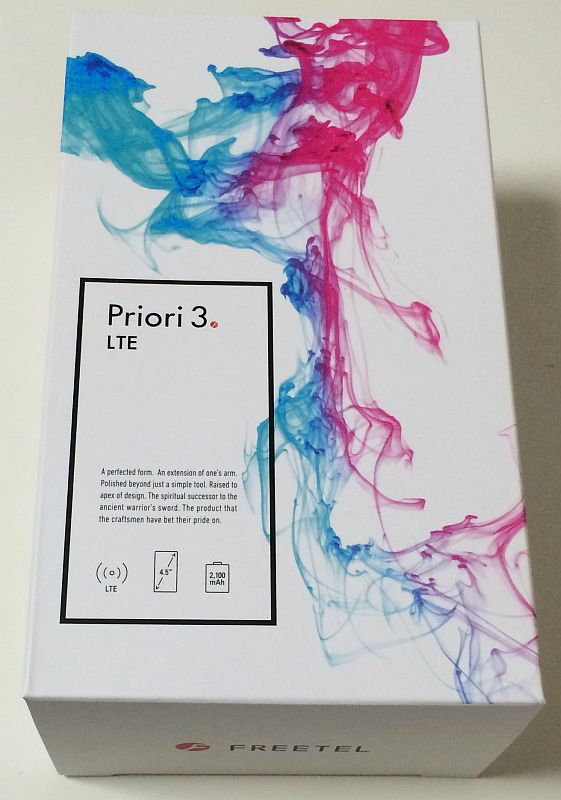









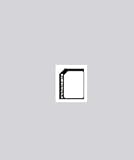



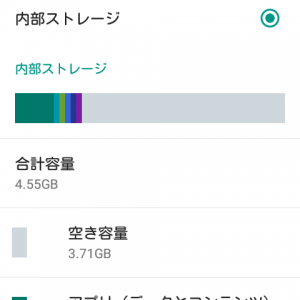


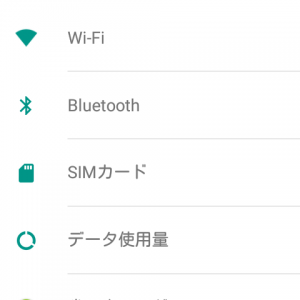
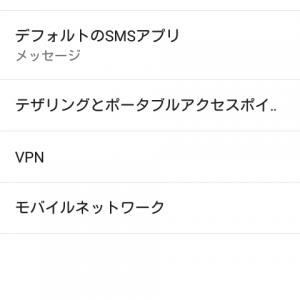
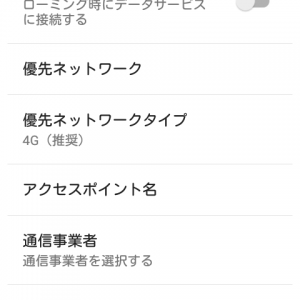
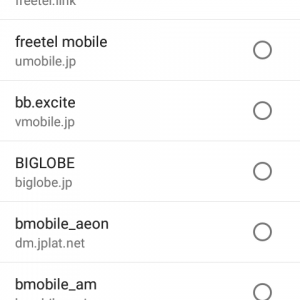
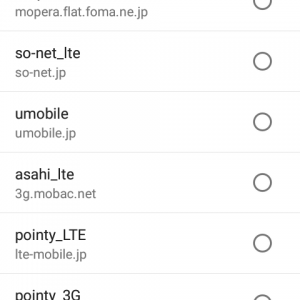
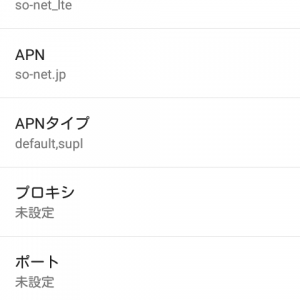
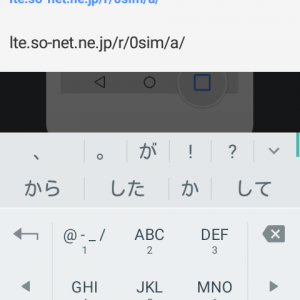
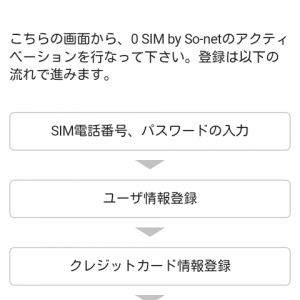
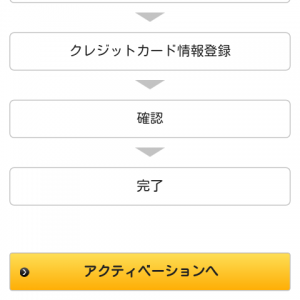
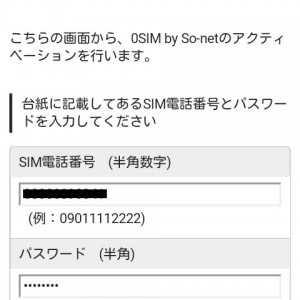

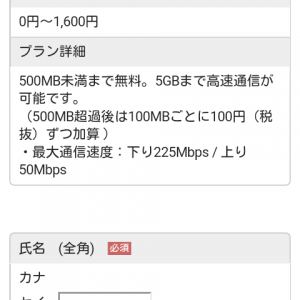
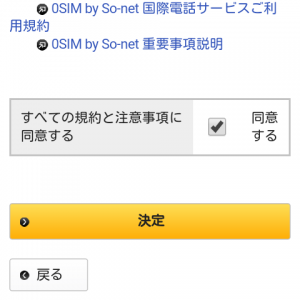
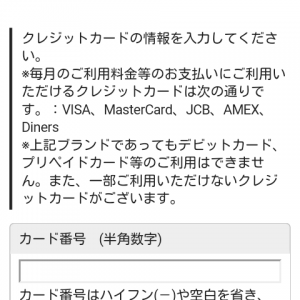

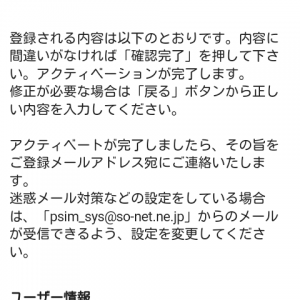
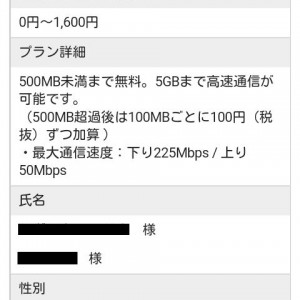
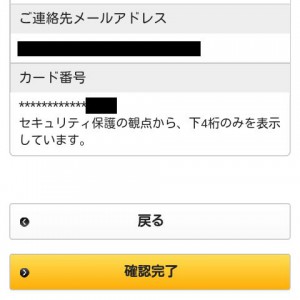
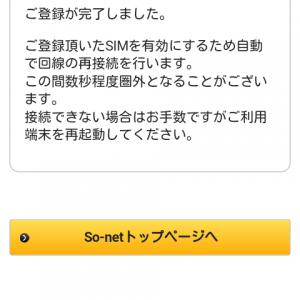
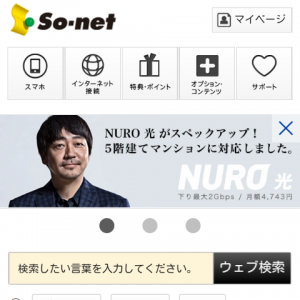
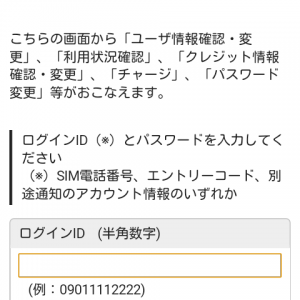
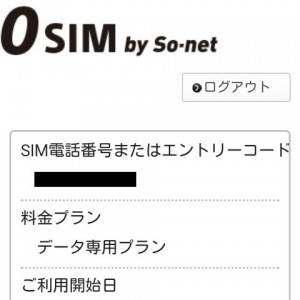
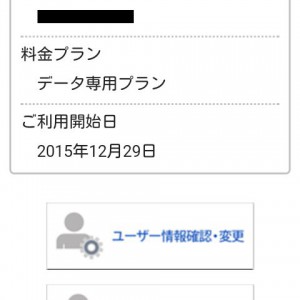
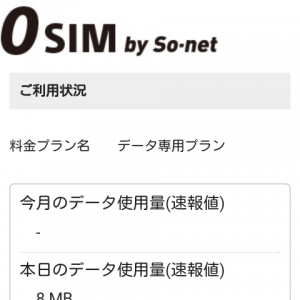
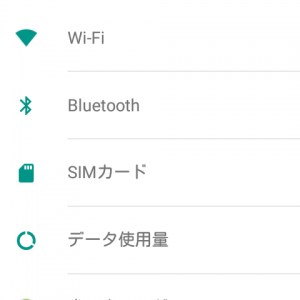
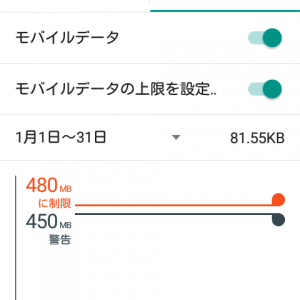



コメント